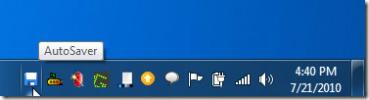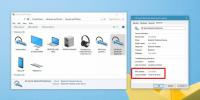Så här visar du kommandoradsargument för en app som körs i Windows 10
Du kanske har hört talas om små hackar som fungerar med Chrome; kan du lägga till en liten "växla" till en Chrome-genväg och ändra dess beteende. Vi har täckt en som låter dig göra det starta Chrome i en viss profil och det är ganska användbart. Chrome är inte den enda appen som stöder dessa lilla "switchar", många appar gör och dessa switchar är faktiskt kommandoradsargument som apparna stöder. Dessa argument är ett bra sätt att ändra beteendet hos en app. Om du har en app som körs på skrivbordet och vill veta om den körs normalt eller med någon av dessa växlar är det ganska enkelt att ta reda på det.
Kommandoradsargument - Aktivitetshanteraren
Detta är den enklaste metoden för att visa kommandoradsargument för en app som körs på Windows 10. Öppna Task Manager. Högerklicka på rubriken på någon av kolumnerna och välj 'Kommandorad' från menyn. Detta kommer att lägga till en ny "Kommandorad" -kolumn. Leta efter din app i listan Processer och kolla vad kommandoradskolumnen visar för den. Den visar dig alla kommandoradsargument som användes när appen startades.

Kommandoradsargument - Kommandotolken
Om metoden ovan inte fungerar för en viss app kan du använda ett enkelt kommandotolk-kommando för att hitta alla växlar som en app körs med men innan du kan använda kommandot behöver du lite information om app.
Öppna Task Manager. Leta efter appen på fliken Processer och högerklicka på den. Välj "Gå till detaljer" från snabbmenyn. Detta övergår till fliken Detaljer i Aktivitetshanteraren med appen markerad. Notera värdet i PID-kolumnen.

Öppna kommandotolken och kör följande kommando. Byt ut de fyra nollorna med PID-värdet för appen. Värdet kan vara mycket större än fyra siffror och oroa dig inte för att matcha längden. De fyra nollorna är bara dummyvärden här.
Kommando
wmic.exe sökväg Win32_Process där handtag = '0000' få kommandorad / format: lista
Exempel
wmic.exe sökväg Win32_Process där handle = '22792' få Commandline / format: list

Kommandot returnerar alla omkopplare för den specifika processen. Kom ihåg att vissa appar kan köra flera instanser och att varje instans har sin egen PID. Det är upp till dig att spåra rätt PID och använda den för kommandot. Du kan få kommandoradsargument som en annan instans använder om du inte är försiktig.
Sök
Nya Inlägg
Spara det viktiga dokumentarbetet efter angivet tidsintervall
Senaste MS Office-applikationer (Word, Excel, PowerPoint) erbjuder ...
Fånga och klistra in skärmbilder i bulk med skärmskyttare
Medan man förklarar något för andra räcker orden ensam ofta inte oc...
Hur man hittar Bluetooth MAC-adress i Windows 10
När du anslut en Bluetooth-enhet på Windows 10, visas med tillverka...